Warning: Use of undefined constant title - assumed 'title' (this will throw an Error in a future version of PHP) in /data/www.zhuangjiba.com/web/e/data/tmp/tempnews8.php on line 170
win10我的电脑怎么放在桌面
装机吧
Warning: Use of undefined constant newstime - assumed 'newstime' (this will throw an Error in a future version of PHP) in /data/www.zhuangjiba.com/web/e/data/tmp/tempnews8.php on line 171
2020年06月16日 09:10:02

win10虽然推出了5年之久,但是还有很多用户是不知道一些win10系统的小操作的,比如怎么找到我的电脑图标,你们想知道的话。让我们一起去看看吧,详细操作下文附上,希望能帮助到你们。
1、在桌面空白处右击,点击个性化。

2、点击主题下划,找到并点击桌面图标设置。
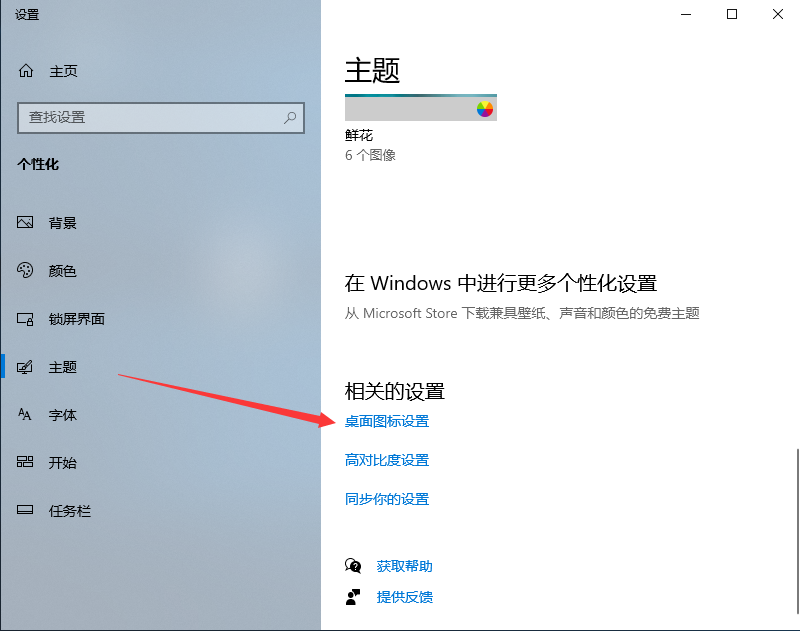
3、把计算机勾上,点击确定即可。
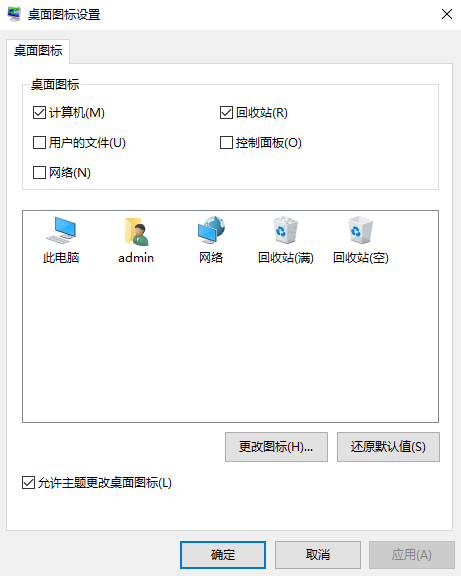
上面就是讲述了怎么在win10系统中,找到我的电脑图标并把它放到桌面的详细操作步骤,希望能帮到你们。
喜欢22




